随着社会科学的发展,人们无论是在工作中还是在学习中都得到了科学技术的帮助,其中帮助比较大的就是电脑设备以及手机设备,人们可以通过使用电脑或者手机的软件完成工作或者学习中的任务。其中使用电脑软件编辑文档就是比较用的多的,不管是学生还是工作者都有可能需要用到电脑编辑文档内容。编辑文档内容的时候,有时会需要在文档中添加分栏符,让文档的内容更加的完整。不过,因为有的小伙伴之前没有接触过添加分栏符,所以正需要添加的时候不知道怎么添加。因此,现在小编就将在文档中添加分栏符的方法以及操作步骤告诉大家,就是将文档打开,然后在页面布局中点开分隔符图标,最后点击分栏符选项就可以了。
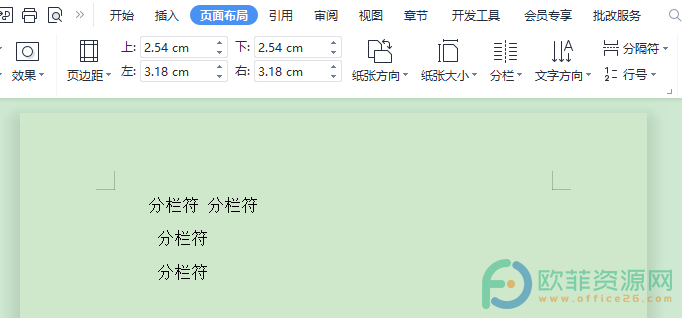
操作步骤
1、将需要添加分栏符的文档打开,然后点开工具栏中的页面布局
电脑WPS文档如何设置装订线
很多时候在编辑好文档内容之后都需要将文档内容打印出来,这样才能方便别人看到编辑的文档内容以及查看文档页面的布局情况。为了方便将文档内容在打印出来之后将文档装订

2、接下来,在打开的工具栏中将分隔符图标找到并点开
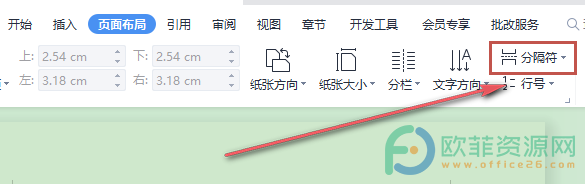
3、最后,在展开的列表中点击分栏符选项就可以了
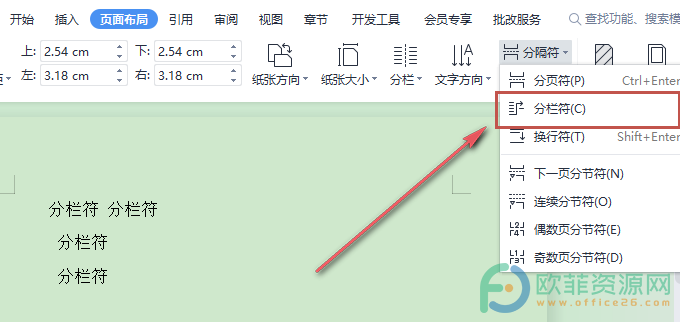
总而言之,如果想要添加分栏符就需要将需要添加分栏符的文档打开,然后在工具栏中打开页面布局,再将分隔符选项点开,最后点击分栏符选项就可以了。
电脑版wps表格如何将手机号码分段显示
wps是一款可以在线编辑文档、表格和ppt的办公软件,给用户带来了不错的使用感受,这款软件不仅使用起来简单易懂,占用的内存空间也很小,并且现在还开发了手机版本,满足了用户各



